6 Soluzioni per l'errore "Aw, Snap!" in Google Chrome

Scopri come affrontare l

Potresti aver notato che Google Chrome per Windows crea una serie di processi diversi quando è in esecuzione. Puoi visualizzare i processi Chrome.exe nel Task Manager di Windows. Potresti chiederti perché sono necessari più processi. Cosa fa ciascuno di loro?
Google Chrome è progettato per eseguire funzionalità per ogni scheda, plug-in ed estensione all'interno di diversi processi. Quindi, per ogni scheda che apri, ogni plug-in o estensione che utilizzi, Google Chrome creerà un altro processo per esso. C'è anche un processo solo per la funzionalità principale del browser.
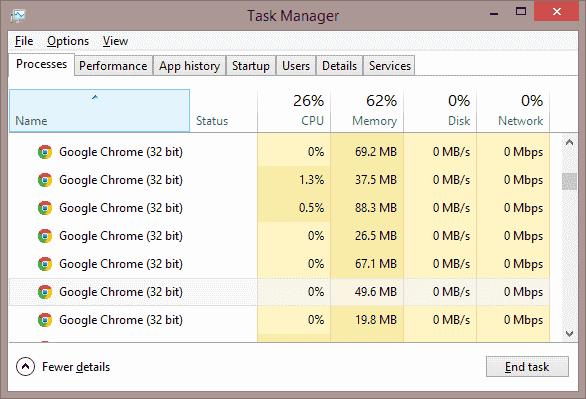
Perché è progettato in questo modo? Bene, è per prevenire una catastrofe completa quando qualcosa va storto. Supponiamo che tu abbia siti Web aperti in due schede diverse e uno di questi si blocca. Invece di subire un crollo completo in cui tutto si blocca, l'arresto anomalo può essere limitato alla sola scheda o processo.
Se vuoi comprendere appieno cosa Google Chrome sta eseguendo esattamente all'interno di ciascun processo, puoi aprire il Task Manager di Google Chrome premendo " Maiusc " + " Esc ".
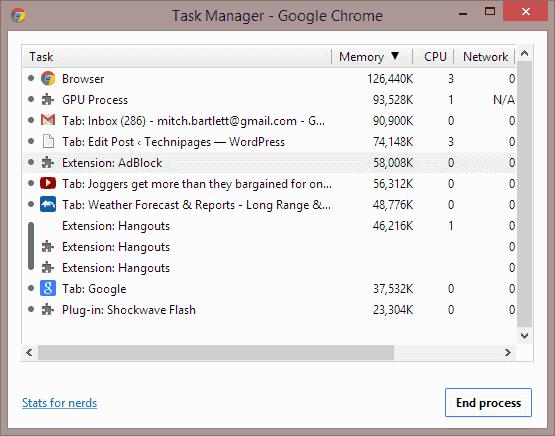
Ciascuno degli elementi elencati nel Task Manager di Google Chrome viene eseguito all'interno di un processo di Windows. Se selezioni un processo nel Task Manager di Google Chrome, quindi seleziona il pulsante " Termina processo ", interromperà anche il processo in Windows.
L'utilizzo del Task Manager di Google Chrome è un buon modo per gestire i processi se ritieni che Chrome occupi troppa memoria.
Potresti notare che anche se chiudi Google Chrome, potrebbe continuare a eseguire processi in background. Ciò potrebbe accadere quando hai installato un determinato plug-in o estensione che può ancora funzionare quando Chrome non è in esecuzione come Hangouts o Google Now.
Puoi impedire a Google Chrome di eseguire estensioni o plug-in in background attivando un'impostazione. Seleziona " Menu "  > " Impostazioni ", " Avanzate ", quindi disattiva l' opzione " Continua a eseguire app in background alla chiusura di Google Chrome " nella sezione " Sistema ".
> " Impostazioni ", " Avanzate ", quindi disattiva l' opzione " Continua a eseguire app in background alla chiusura di Google Chrome " nella sezione " Sistema ".
Hai qualche esperienza con i processi di Google Chrome che vorresti condividere? Si prega di farlo nella sezione Commenti qui sotto.
Scopri come affrontare l
Mantieni la cache del tuo browser Google Chrome pulita seguendo questi passaggi.
Il browser web Google Chrome offre un modo per cambiare i font utilizzati. Scopri come impostare il font che desideri.
Cambia il tema predefinito di Google Chrome e dai un nuovo aspetto al browser seguendo questi semplici passaggi adatti ai principianti.
Scopri come risolvere l
Scopri come cambiare lo sfondo di Google Chrome e personalizzare il tuo browser web con questo tutorial semplice e veloce.
Scopri come impostare una home page predefinita in Google Chrome per desktop e dispositivi mobili con questa guida dettagliata.
Scopri come eseguire il downgrade di Google Chrome per risolvere problemi con versioni più recenti. Segui questa guida passo-passo.
Scopri come risolvere l
Google afferma che il download necessita di autorizzazione se l\
Se non puoi utilizzare l'opzione copia-incolla in Chrome, disabilita le estensioni, svuota la cache e aggiorna il browser.
Per correggere l'errore Chrome Name Not Resolved, svuota la cache e i cookie, disabilita la funzione di precaricamento del sito Web e riavvia il dispositivo.
Google sta portando il suo stile Material Design su Chrome, ecco come puoi abilitarlo ora sul tuo PC o Mac Windows 10.
Puoi configurare Google Chrome in modo che si apra sempre in modalità di navigazione in incognito e in questa guida puoi scoprire come.
La prossima volta che devi personalizzare le impostazioni di Google Chromes, non farti prendere dal panico se sembra diverso, perché il team di sviluppo di Chrome ha introdotto un nuovo
Google Chrome ora può generare sottotitoli in tempo reale dalla maggior parte dei video e dell'audio che hai trovato in, ed ecco come abilitare o disabilitare la funzione.
Per continuare le tue schede da dove eri rimasto su Chrome, Edge o Firefox, devi configurare le impostazioni di avvio ed ecco come.
Google Chrome ora include i menu di stile di Windows 11 con angoli arrotondati ed ecco come abilitare il nuovo stile visivo.
Per abilitare la ricerca delle schede su Google Chrome, puoi utilizzare l'opzione o l'opzione di collegamento dell'app nella pagina dei flag. Ecco come.
Google Chrome ora include la funzione Scrollable TabStrip per scorrere le schede quando ce ne sono troppe. Come abilitare la funzione.
Hai dei file RAR che vuoi convertire in file ZIP? Scopri come convertire un file RAR nel formato ZIP.
Hai bisogno di pianificare riunioni ricorrenti su MS Teams con gli stessi membri del team? Scopri come impostare una riunione ricorrente in Teams.
Ti mostriamo come cambiare il colore dell
In questo tutorial, ti mostriamo come cambiare l
Spotify può risultare fastidioso se si apre automaticamente ogni volta che accendi il computer. Disabilita l
Se LastPass non riesce a connettersi ai suoi server, svuota la cache locale, aggiorna il gestore di password e disabilita le estensioni del tuo browser.
Microsoft Teams attualmente non supporta la trasmissione delle riunioni e delle chiamate sulla TV nativamente. Ma puoi usare un
Scopri come risolvere l
Ti stai chiedendo come integrare ChatGPT in Microsoft Word? Questa guida ti mostra esattamente come farlo con l\
Mantieni la cache del tuo browser Google Chrome pulita seguendo questi passaggi.

























